Windows 11의 빠른 설정 메뉴는 특정 Windows 11 기능에 빠르게 액세스할 수 있는 기본 제공 기능입니다. 오른쪽 하단 시계 옆에 있는 Wi-Fi, 사운드, 배터리 아이콘을 클릭하여 액세스할 수 있습니다. 일단 실행되면 모든 사용자는 빠른 설정 메뉴를 사용자 정의할 수 있습니다.
그러나 사용자가 빠른 설정 메뉴를 편집하는 것을 원하지 않을 것입니다. 이 경우 Windows 11에서 빠른 설정 편집을 차단하는 방법은 다음과 같습니다.
사용자가 Windows 11에 로그인하여 빠른 설정을 시작할 때 추가 또는 제거 버튼을 통해 빠른 설정을 편집할 수 있습니다.
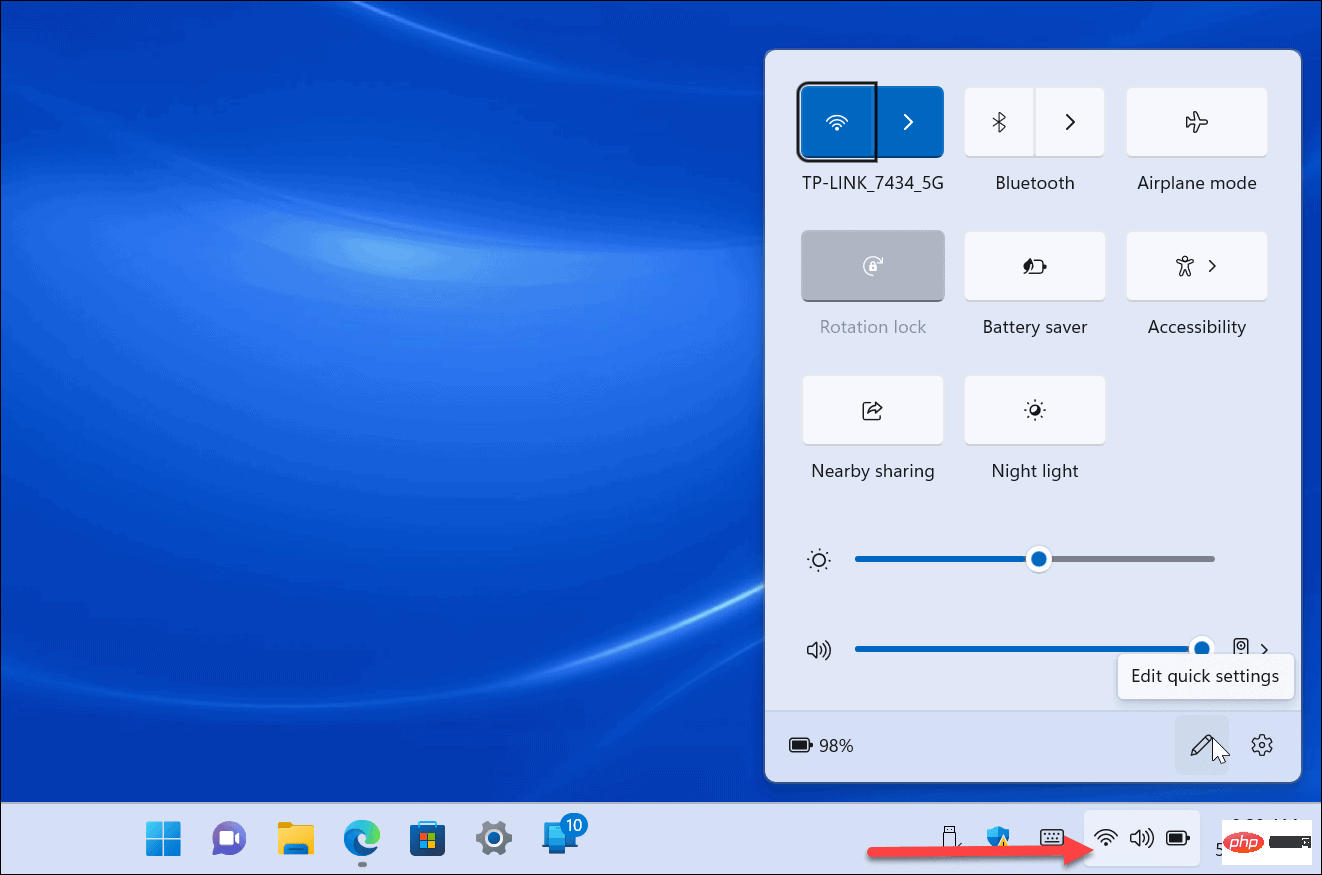
사용자가 Windows 11 Pro 이상에서 빠른 설정을 편집하지 못하도록 하려면 다음 단계를 따르세요.
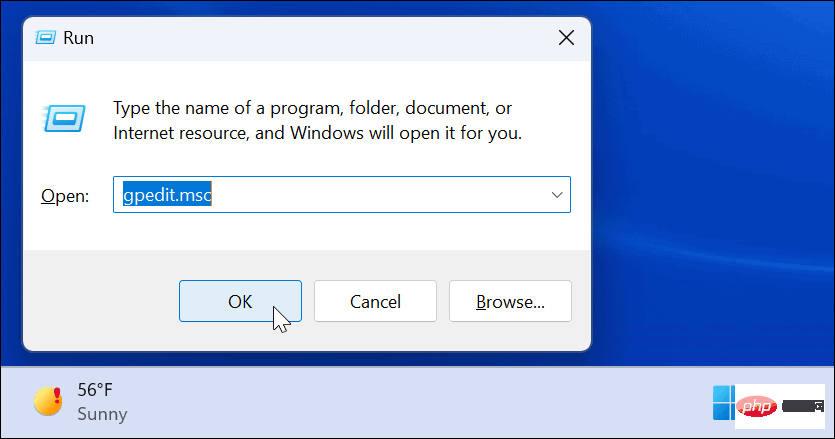
Computer Configuration > Administrative Templates > Start Menu and Taskbar
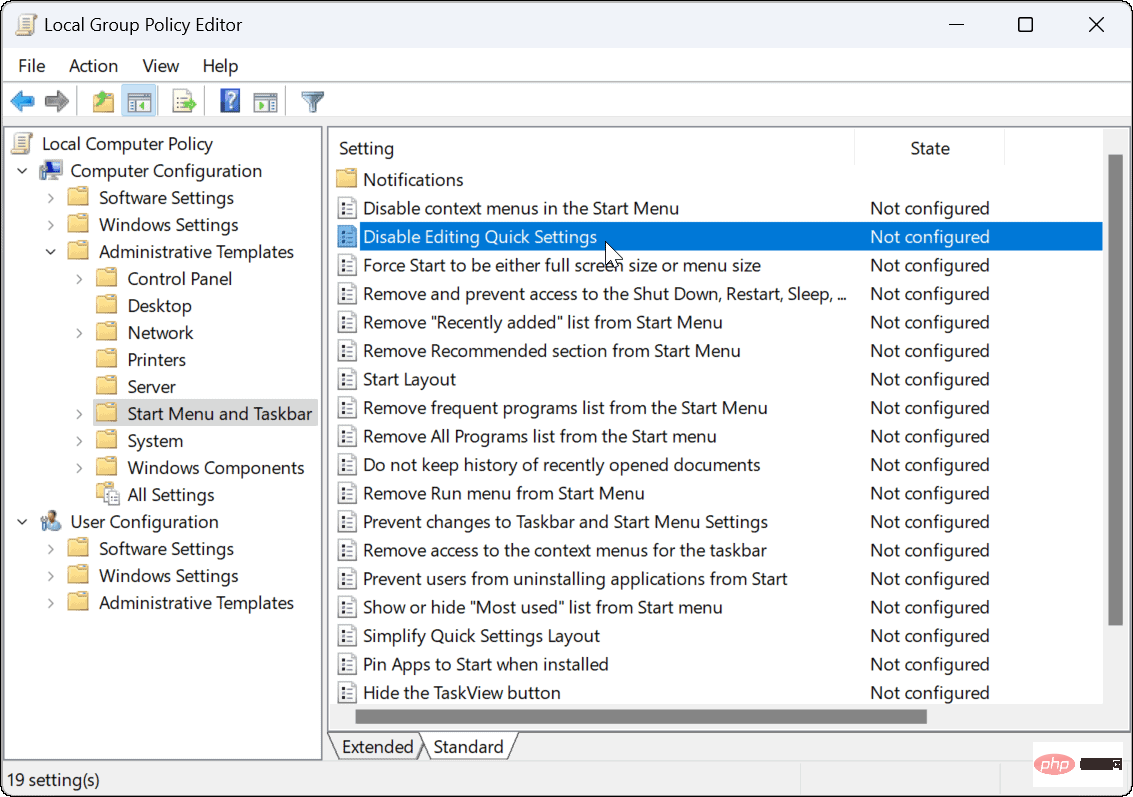
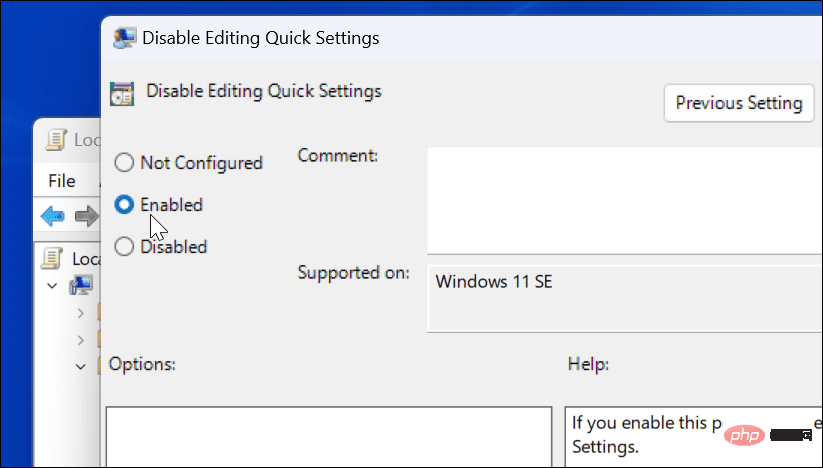
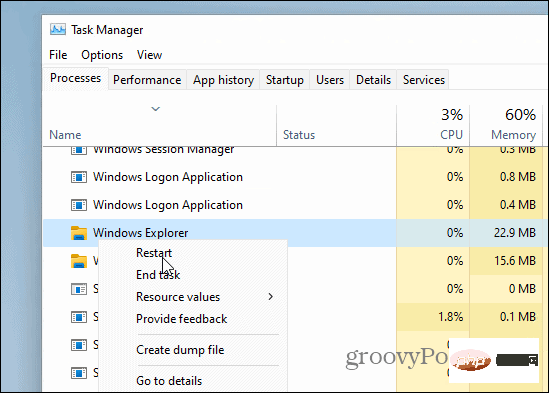
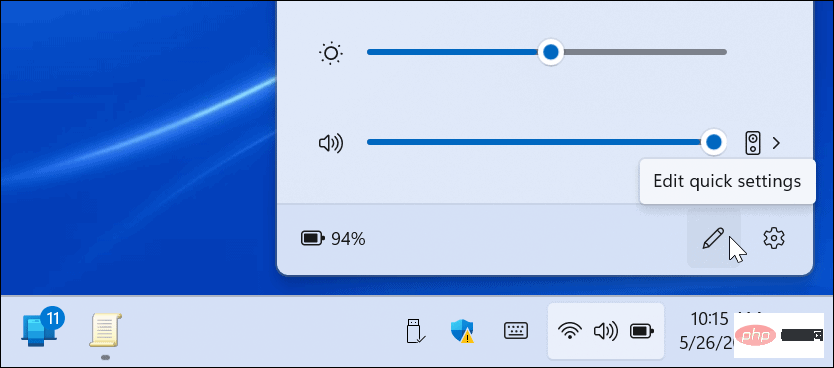
위 단계는 Windows 11 Pro 이상에 적용됩니다. 그러나 Windows 11 Home 버전에는 그룹 정책 편집기가 포함되어 있지 않습니다. 따라서 빠른 설정 편집을 중지하려면 레지스트리를 조정해야 합니다.
참고: 등록 양식은 숙련된 사용자에게만 사용됩니다. 잘못된 키를 입력하거나 키를 삭제하면 컴퓨터가 불안정해지거나 작동이 멈출 수 있습니다. 계속하기 전에 레지스트리를 백업하고, 복원 지점을 만들고, 문제가 발생할 경우 시스템을 복원하기 위한 전체 백업을 만드는 것이 좋습니다.
레지스트리를 사용한 빠른 설정 편집을 방지하려면:
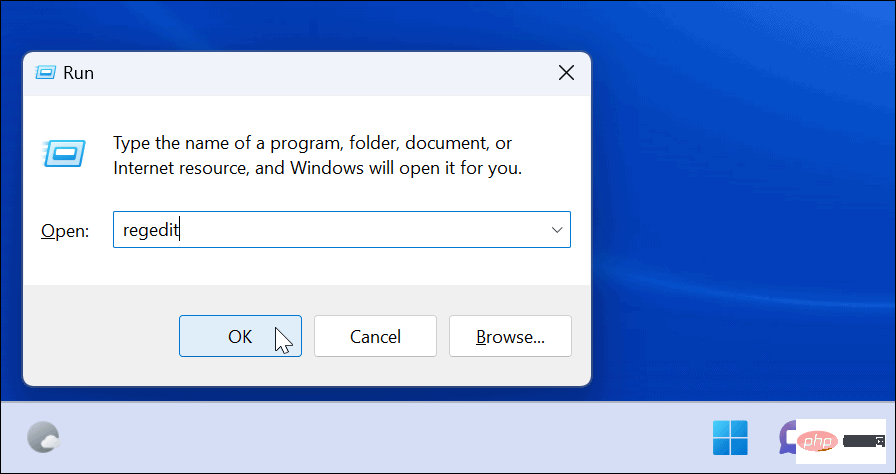
HKEY_LOCAL_MACHINE\SOFTWARE\Policies\Microsoft\Window
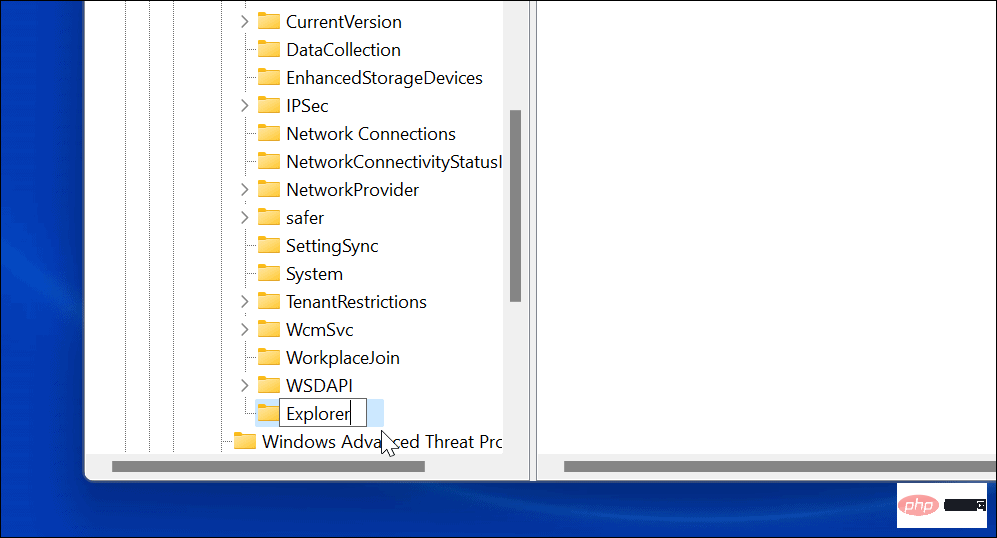
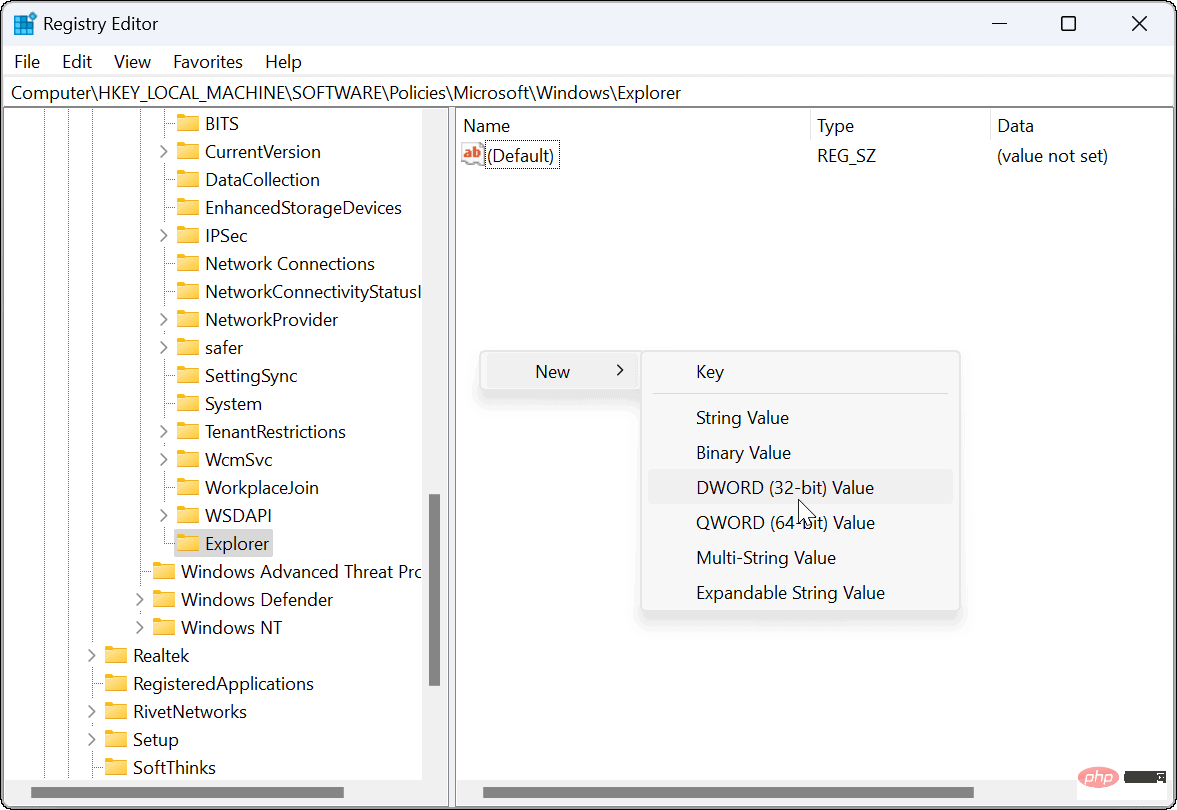
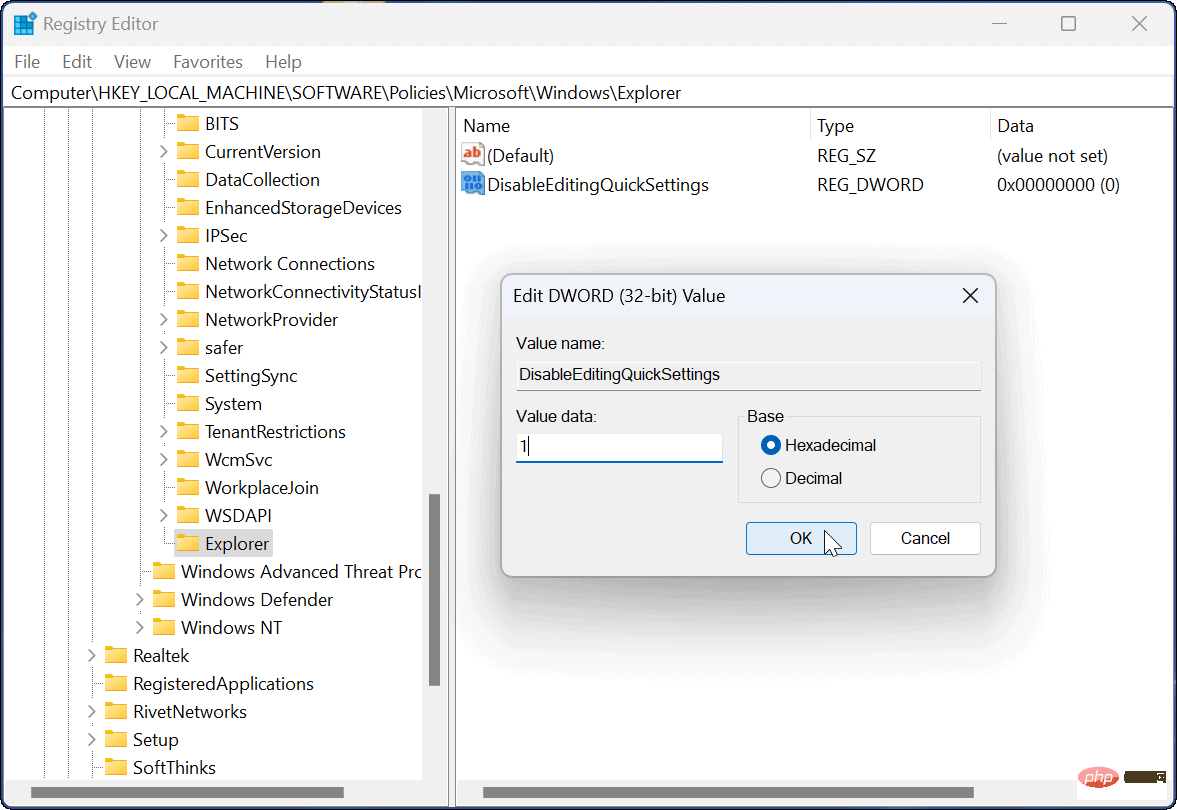
다시 로그인해도 편집 버튼은 여전히 빠른 설정 메뉴에 있지만, 클릭해도 아무런 효과가 없습니다. 사용자는 더 이상 메뉴 항목을 변경할 수 없습니다.
빠른 설정 기능을 사용하면 클릭 한 번으로 기능을 쉽게 켜거나 끌 수 있습니다. 사용 가능한 항목 수는 시스템에 따라 다릅니다. 예를 들어 데스크탑에는 절전 모드 버튼이나 비행기 모드가 없습니다.
빠른 설정 메뉴를 완료하고 사용자 정의한 후에는 위의 단계를 사용하여 다른 사용자가 빠른 설정 메뉴를 변경하는 것을 방지할 수 있습니다.
확인해 볼 만한 또 다른 빠른 설정은 파일 공유를 위한 Nearby Sharing입니다. 유해한 청색광을 따뜻한 색상으로 대체하는 야간 조명 기능을 활성화할 수도 있습니다.
위 내용은 Windows 11에서 빠른 설정 변경을 비활성화하는 방법은 무엇입니까?의 상세 내용입니다. 자세한 내용은 PHP 중국어 웹사이트의 기타 관련 기사를 참조하세요!